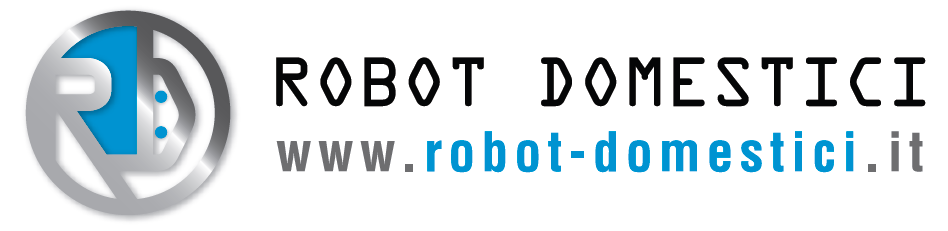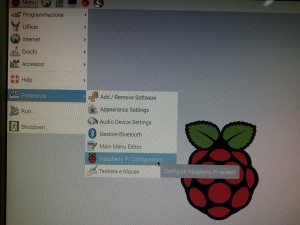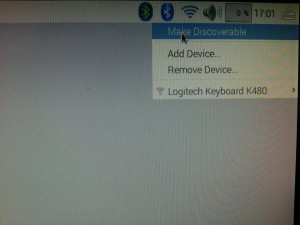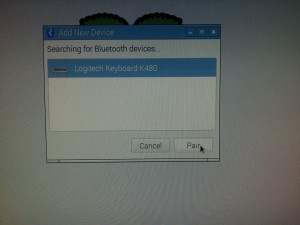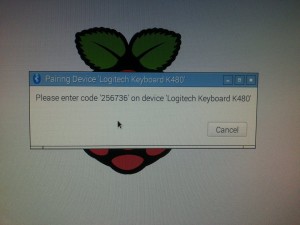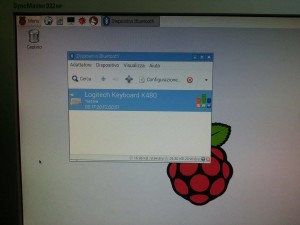Guida per configurare un dispositivo Bluetooth su Raspberry Pi 3
(Bluetooth 4.1)
Editata da Salvatore Famà della Robot Domestici Team
Se e la prima volta che accendete la vostra raspberry o comunque in caso ve ne foste dimenticati, vi consiglio di settare per prima cosa le impostazioni di base della raspberry per quanto riguarda linguaggio, tastiera, orario e selezione del paese per la configurazione del Wi-Fi.
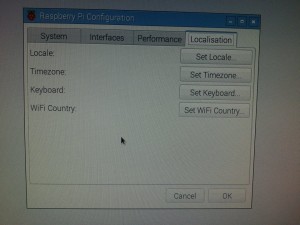
Adesso siamo pronti per eseguire gli aggiornamenti di sistema sulla nostra Raspberry:
sudo apt-get update
sudo apt-get upgrade
sudo apt-get dist-upgrade
Ci vorrà un po, quindi armatevi di pazienza.
Successivamente si procede con l’installazione software del bluetooth:
sudo apt-get install pi-bluetooth
Successivamente si passa all’installazione del tool grafico del bluetooth per una configurazione più semplice e intuitiva:
sudo apt-get install bluetooth bluez blueman
A questo punto effettuiamo un reboot del sistema:
sudo reboot
Al successivo avvio noterete che nell’angolo superiore destro sarà presente il logo Bluetooth, se non viene visualizzato allora dal menù principale (in alto a sinistra) seguite il percorso: Menu > Preferenze > Gestore Bluetooth in questo modo apparirà l’icona della Bluetooth in alto a destra.
Come effettuare il pairing con Raspberry Pi 3
Per effettuare il pairing è necessario rendere il Raspberry Pi rilevabile da altri dispositivi, quindi, click con tasto destro sull’icona della bluetooth e selezionate “Make Discoverable” questa operazione durerà 60 secondi (vedrete un contatore che appare in corrispondenza della voce di menù).
Io in questo caso ho utilizzato una tastiera Logitech K480
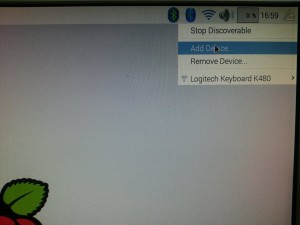
In questo caso tengo premuto il pulsante per la connessione bluetooth finchè non lampeggia
Apparirà il nostro dispositivo bluetooth tra i device che possiamo aggiungere sulla nostra Raspberry, clicchiamo sul pulsante Pair e ci apparirà un codice numerico che andemo ad inserire sulla tastiera e poi premeremo la barra spaziatrice per confermare
Ed ecco che il nostro dispositivo sarà abbinato e funzionante, la procedura è simile per tutti i dispositivi Bluetooth.
Ultimi post di (vedi tutti)
- Stepper motor con Arduino - 18 maggio 2017
- Come controllare la raspberry pi da desktop remoto con windows - 3 maggio 2017
- Schiena stampata in 3D scala 1:1 - 2 maggio 2017